概要
不正アクセスを防ぐため、どんな対策をとっていますか?上に言ったアンチウィルスソフト、パソコンのパスワード保護以外、暗号化ソフト「Renee File Protector」の利用をおすすめします。誰でも手軽に操作できるのが魅力です。次にフォルダまたはドライブにパスワードをかける方法を説明します。
 インターネットを経由して、パソコンに侵入する行為は不正アクセスといいます。不正アクセスを防ぐため、どんな対策をとっていますか?
インターネットを経由して、パソコンに侵入する行為は不正アクセスといいます。不正アクセスを防ぐため、どんな対策をとっていますか?- アンチウィルスソフト?
- パソコンに複雑なパスワードをかける?
これはまだまだ足りません。
不正アクセスによる被害はどれほど深刻なのか、経験者じゃないと、しみじみ感じられないかもしれません。企業だけでなく、個人を狙った不正アクセス行為も少なくない。侵入されたら、ウィルスなどがばらまかれ、ID、パスワードが盗用されたり、個人情報(写真、動画、メールなど)が盗まれたり、パソコンが壊されたりする可能性があります。
もっと怖いのは、インターネットが繋がっていれば、世界中のどこでも発生する可能性があります。これほど深刻化している不正アクセスですが、防ぐ対策などないでしょうか?
上に言ったアンチウィルスソフト、パソコンのパスワード保護以外、暗号化ソフトの利用をおすすめします。
暗号化ソフトとは?
最新バージョンはパソコン自体だけでなく、USBメモリや外付けHDDなどの外部メディアへの暗号化も対応できます。
ソフトがほぼ全てのWindowsシステムでも利用できます。Windows 10 / 8.1 / 8 / 7 / Vista / XP などのOSを対応可能。

操作簡単 簡単な操作でファイルを暗号化して守られます。
完全なファイル保護 ローカルや外部ストレージのデータを隠したり、ロックしたりすることができます。
強力保護 世界標準の暗号アルゴリズム(AES256)を採用し、安全性抜群。
圧縮暗号化機能付き すべてのデータを圧縮暗号化でき、データ転送の安全性を確保。
攻撃を防ぐ 最大五回のパスワード入力回数を設定でき、総当たり攻撃を防ぐ。
操作簡単 ウィザード形式で初心者も自力で復元可能。
完全なファイル保護 ローカルや外部ストレージデータを保護可能...
強力保護 暗号化の形式は公開されない、プライバシーを保護。
クリックだけで不正アクセスを防ぐ
まず、ソフトをパソコンに無料ダウンロードし、インストールします。
 無償ダウンロード
無償ダウンロードソフトは無償ダウンロード・利用できます。無償版はソフト起動パスワードを「123456」のみ設定できます。Windows 10 / 8.1 / 8 / 7 / Vista / XP 等の環境を対応できます。
ステップ1:ソフトの起動パスワードを設定します。
ソフトをインストール後、起動パスワードを設定できます。
パスワード:ソフトを起動するためのパスワード。ファイルをロックしたり非表示したりする時が要求されます。
メールアドレス:パスワード忘れた時、パスワードを再取得するためのメールアドレス。

ステップ2:右クリックでフォルダやドライブにパスワードをかけます。
フォルダやドライブを右クリックして、「Renee File Protector」-「flgに暗号化」/「exeに暗号化」をクリックします。
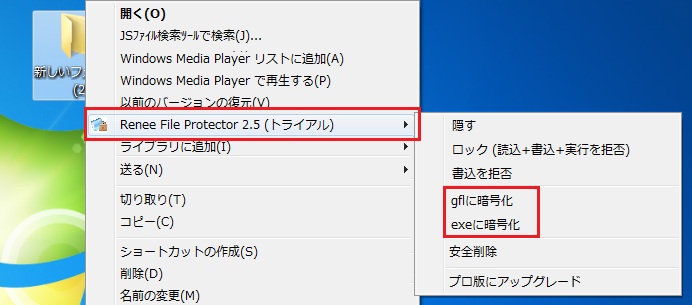
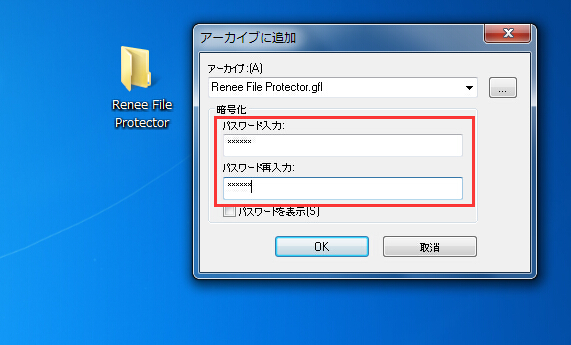
暗号化したデータを復号化するには、データをダブルクリックして、パスワードを入力してください。
1. ちょっと気をつければ、不正アクセスを防ぐことができます。パスワードをかける以外、ロック、非表示等のデータ保護方法もあります。詳しくは次の手順を参照してください。
2. 暗号化したデータが新規作成されるので、元のデータを削除しても問題ありません。
3. exe形式に暗号化したファイルはソフトをインストールしなくても開けるため、メールで暗号化ファイルを受送信する時、この形式に暗号化すると、とても便利です。
4.情報漏洩対策ソフトRenee USB Blockと一緒に使い、万全な情報漏洩対策を構築することができます。USBメモリ等のリムーバブルメディアによる情報漏洩もしくはウイルス感染のリスクを最小限にします。
関連記事 :
2022-02-07
Satoshi : パソコンで他人に見せたくないファイルを隠す機能は知りますか?Windowsパソコン自身の隠しファイル機能もあり、ファイルを隠すた...
2022-02-07
Imori : Windows10でフォルダにパスワードをかけるには、どうすればいいですか?この記事は、Windows10だけでなく、全てのWi...
2022-02-07
Ayu : Windows 7でフォルダにパスワードをかけると、生活や仕事上の資料をキチッと保護でき、漏洩する心配はいりません。フォルダにパ...
2017-09-28
Yuki : フォルダにパスワードをかけるには、Windows搭載のEFS暗号化機能を利用できます。それより簡単・便利・安全な方法はあります。...
製品に関するご意見・ご質問・ご要望はお気軽に こちらまでお問い合わせください。>>




